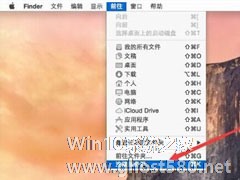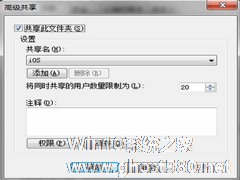-
教你一招让Mac可以访问Windows共享文件
- 时间:2024-05-03 00:01:05
大家好,今天Win10系统之家小编给大家分享「教你一招让Mac可以访问Windows共享文件」的知识,如果能碰巧解决你现在面临的问题,记得收藏本站或分享给你的好友们哟~,现在开始吧!
很多人都会说苹果手机都可以连接到Windows的共享文件,那么Mac不行么?当然可以,虽然说这两个电脑的系统不一样,但是只要在同一个局域网内就可以轻松共享文件,下面小编就跟大家讲解一下MAC如何连接Windows共享文件的方法。
详细如下
1、首先先确认Windows系统下已开启共享。并且两台电脑之间局域网已通。

2、苹果MAC系统,点击桌面。打开顶部菜单 “前往”。

3、菜单中选择最下面的 “连接服务器”。
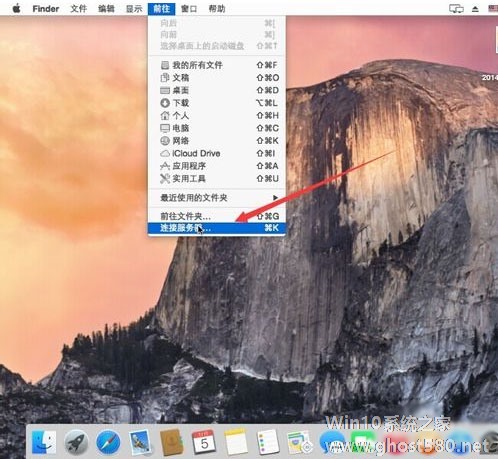
4、输入要共享的地址,格式为“smb://192.168.0.1” 其中的ip地址为你要访问的电脑ip。
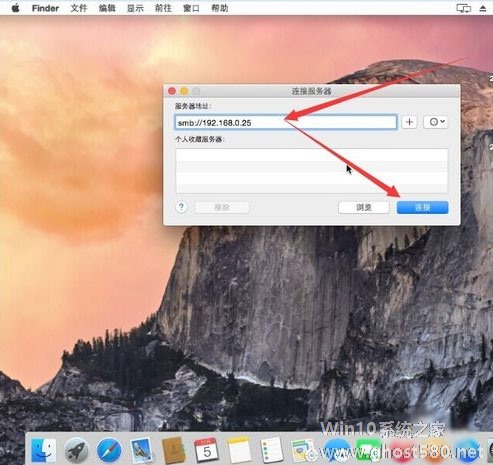
5、正在连接电脑。

6、若是你共享的那台电脑有设置账号密码,则输入正确的账号密码访问。
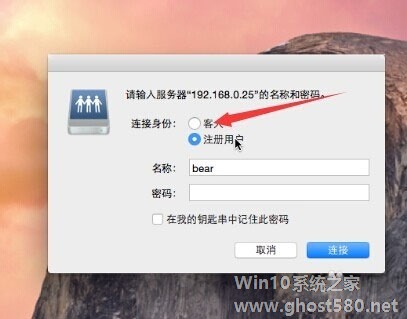
7、这里因为我没有设置密码,即使用“客人”登录。
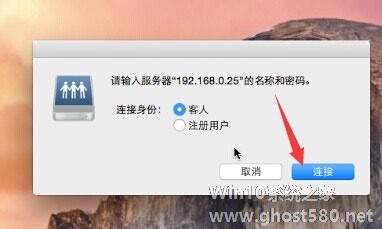
8、选择需要访问的共享文件夹。
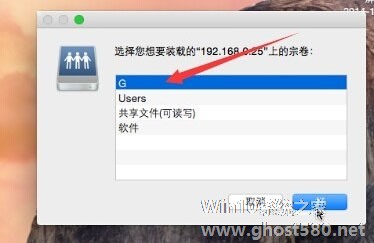
这样就可以在Mac上顺利访问Windows系统下的共享文件了,是不是非常简单呢?
以上就是关于「教你一招让Mac可以访问Windows共享文件」的全部内容,本文讲解到这里啦,希望对大家有所帮助。如果你还想了解更多这方面的信息,记得收藏关注本站~
【★本♂文来源Win10系统之家Www.GhoSt580.net,不得自行转载,违者必追究!】
相关文章
-
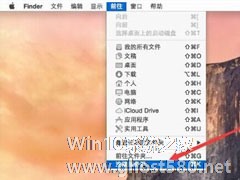
很多人都会说苹果手机都可以连接到Windows的共享文件,那么Mac不行么?当然可以,虽然说这两个电脑的系统不一样,但是只要在同一个局域网内就可以轻松共享文件,下面小编就跟大家讲解一下MAC如何连接Windows共享文件的方法。详细如下
1、首先先确认Windows系统下已开启共享。并且两台电脑之间局域网已通。
2、苹果MAC系统,点击桌面。打开顶部菜单“前往... -

Mac OS X如何通过Finder访问局域网中的Windows共享文件夹
在使用过程中,有时我们需要访问局域网中windows共享的文件,对于PC用户来说,只要通过网络邻居便可以轻松访问,但是MAC电脑却没有网络邻居,那该怎么办呢?现在小编就来教大家一个解决的方法。
使用finder访问局域网中windows共享的文件的方法:
1、点击Finder前往菜单中的「前往服务器」(或快捷键command+k)
2、在连接服务器... -

使用MAC系统和Windows系统的电脑建立起局域网后,怎么样才能设置共享文件夹,并使它们可以互相访问呢?对于这个问题的解决方法,就让小编来告诉你吧。
一:Mac访问Windows(Windows设置共享文件夹,Mac访问)
Windows部分:
1.在目录上点击右键
2.共享-》网络共享和安全-》选中在网络上共享这个文件夹和允许网络用... -
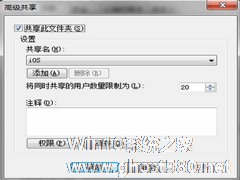
Windows的共享文件夹对用户来说是很重要的,现在小伙伴们使用的电子设备种类越来越多,许多小伙伴都是Windows和Mac一起使用。这样虽然满足了自己使用各类电子设备的需求,但是却给各个电子设备之间的数据共享造成了一定的障碍。今天小编要教给大家的是怎么用Mac访问Windows的共享文件夹。
Mac访问Windows的共享文件夹的方法:
第一步:在先Wind...